


近期一些win11系统小伙伴跟小编反馈,win11系统电脑时间不准,想要调整但是不知道应该怎么操作,其实方法很简单,针对这个问题小编今天来给大家讲解一下win11电脑时间不准怎么调整的操作方法,跟着小编一起来看看吧。
win11电脑时间自动校准的方法:
第一步:首先鼠标右击win11系统桌面右下角的时间,在弹出的菜单中选择【调整日期和时间】选项。
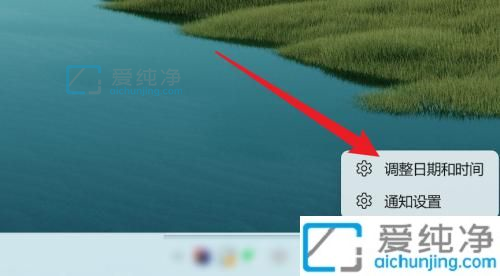
第二步:在打开的日期和时间窗口中,再选择【立即同步】按钮。
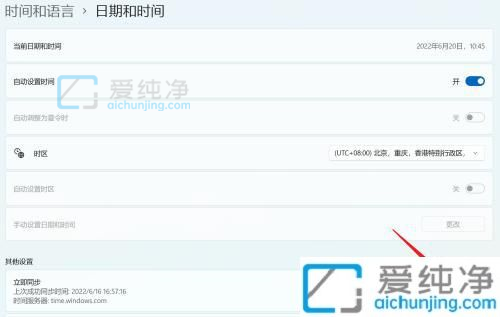
第三步:等待win11系统自动完成时间同步,电脑时间即可正常。
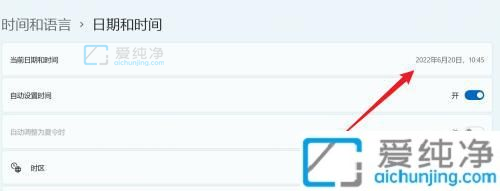
以上就是关于win11电脑时间不准怎么调整的方法介绍了,还有不懂得用户就可以根据小编的方法来操作吧,更多精彩资讯,尽在爱纯净。
| 留言与评论(共有 条评论) |